Nếu chưa có sẵn trên máy tính bạn có thể tải về bản mới nhất tại đây.
Bước 2:
Mở chương trình lên để bắt đầu tạo một bộ lịch ấn tượng
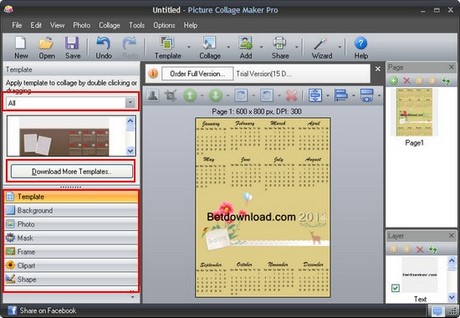
All: Các bạn có thể chọn các template để tạo một bức thiệp, hay ghép nhiều ảnh với nhau, ở đây tôi chọn Calender
Dowload More Templates: Nếu bạn muốn tạo lịch mà ko có templates phù hợp thì đây là nơi các bạn có thể download những mẫu mới nhất về để sử dụng
Ngoài ra ở phía góc trái bên dưới còn có rất nhiều mục cho bạn lựa chọn và chỉnh sửa như: Background, Photo, Mask, Frame, Clipart, Shape.
Ở đây có rất nhiều loại lịch để bạn lựa chọn có các loại lịch 12 tháng/ 1 tờ, 3 tháng/ 1 tờ,.... cho bạn có thể lựa chọn theo ý thích của mình.
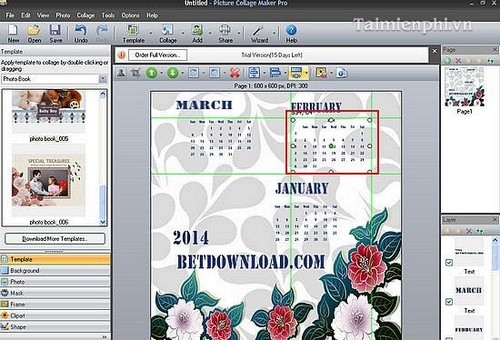
Ở mục các tháng thì các bạn có thể điều chỉnh theo từng năm bằng cách Click chuột để chọn các ngày trong tháng
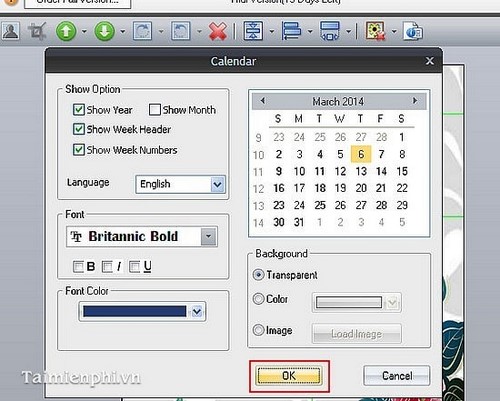
Tiếp tới là thay đổi kích cỡ của hình ảnh vừa làm để lưu. Thông thường mặc định kích cỡ được chọn là 800 * 600. Các bạn cso thể thay đổi bằng cách vào Collage chọn Collage Panel Settings
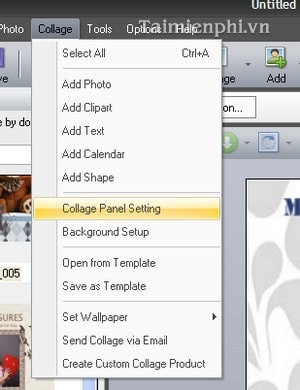
Khi đó hộp thoại sẽ xuất hiện

Bạn chỉ cần chọn lại kích thước sao cho phù hợp sau đó click OK
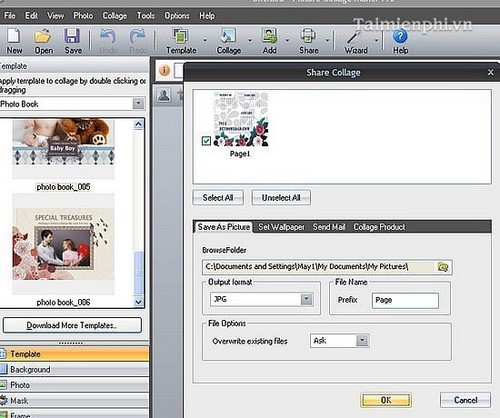
Tiếp tới để lưu lại thành quả mà các bạn đã làm thì chọn File chọn Save Collage as Picture . Tiếp tới click OK
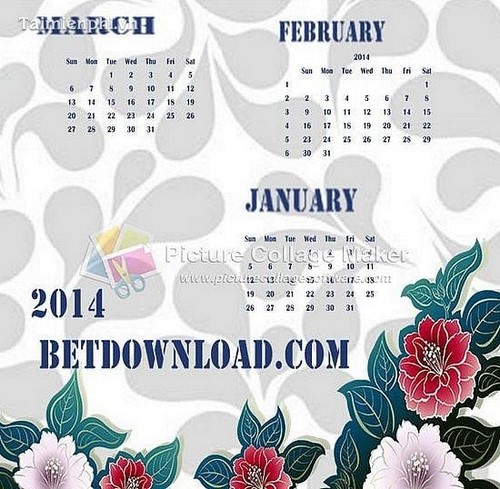
Và bạn đã có thể thu được thành quả của riêng mình rồi.
Tham khảo theo : http://goo.gl/xDnCTK
Không có nhận xét nào:
Đăng nhận xét